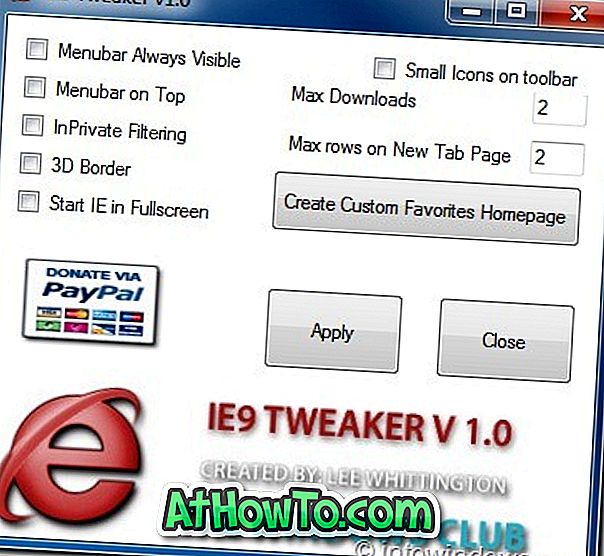Microsoft Solitaire là một phần của hệ điều hành Windows trong hơn 25 năm và có lẽ là một trong những game PC được chơi nhiều nhất từ trước đến nay. Trong khi Microsoft đã loại bỏ trò chơi Solitaire cổ điển trong Windows 10 (xem cách tải trò chơi Windows 7 trong Windows 10), phiên bản hiện đại của Microsoft Solitaire Collection được cung cấp trong Windows 10 cũng tốt không kém.

Trò chơi Microsoft Solitaire Collection trong Windows 10 bao gồm tổng cộng năm trò chơi bài khác nhau: Klondike, Spider, FreeCell, TriPeaks và Pyramid.
Nếu bạn gặp sự cố với một trong các trò chơi của Bộ sưu tập Solitaire hoặc nếu Bộ sưu tập Solitaire của Microsoft không mở trong Windows 10, bạn có thể cài đặt lại trò chơi Bộ sưu tập Microsoft Solitaire để giải quyết vấn đề.
Cài đặt lại trò chơi Solitaire Collection trong Windows 10
Cài đặt lại Microsoft Solitaire Collection không phải là một công việc dễ dàng vì trò chơi không thể được gỡ cài đặt như các ứng dụng bên thứ ba khác. Vì là một phần của các ứng dụng mặc định trong Windows 10, trò chơi chỉ có thể được gỡ cài đặt thông qua Command Prompt hoặc chương trình của bên thứ ba. Điều đó nói rằng, bạn có thể cài đặt lại trò chơi Microsoft Solitaire Collection chỉ trong năm phút.
Sau đây là hai phương pháp để cài đặt lại trò chơi Microsoft Solitaire Collection trong Windows 10.
Mẹo: Trước khi cài đặt lại, bạn có thể thử đặt lại Bộ sưu tập Microsoft Solitaire để giải quyết vấn đề.
Cài đặt lại Microsoft Solitaire Collection bằng Command Prompt
Bước 1: Mở Windows PowerShell với tư cách quản trị viên. Để làm như vậy, hãy nhập Windows PowerShell trong menu Bắt đầu hoặc hộp tìm kiếm trên thanh tác vụ để xem Windows PowerShell trong kết quả tìm kiếm, bấm chuột phải vào Windows PowerShell, rồi bấm Tùy chọn quản trị viên .

Bước 2: Trong PowerShell, nhập lệnh sau rồi nhấn phím Enter. Bạn cũng có thể chỉ cần sao chép và dán lệnh. Không cần gõ.
Get-AppxPackage * solitairecollection * | Xóa-AppxPackage

Sau khi nhập lệnh, nhấn phím Enter để gỡ cài đặt và xóa Microsoft Solitaire Collection khỏi PC Windows 10 của bạn. Khi lệnh được thực thi thành công, bạn có thể đóng cửa sổ PowerShell.

Bộ sưu tập Microsoft Solitaire không nên xuất hiện trong menu Bắt đầu hoặc các khu vực khác ngay bây giờ.
Bước 3: Đóng tất cả các chương trình đang chạy và khởi động lại PC của bạn một lần.
Bước 4: Mở ứng dụng Store, nhập Microsoft Solitaire Collection vào hộp tìm kiếm Store và sau đó nhấn phím Enter để xem trò chơi Microsoft Solitaire Collection trong kết quả tìm kiếm.

Bước 5: Nhấp vào lát Microsoft Solitaire Collection để truy cập trang chính thức của nó trên Cửa hàng.

Bước 6: Cuối cùng, nhấp vào nút Miễn phí để tải xuống và cài đặt trò chơi.


LƯU Ý: Điều này chỉ áp dụng cho người dùng sử dụng tài khoản người dùng cục bộ để đăng nhập vào Windows 10. Cửa hàng Windows yêu cầu bạn đăng nhập bằng tài khoản Microsoft để tải xuống và cài đặt ứng dụng. Khi bạn được yêu cầu đăng nhập, vui lòng tham khảo các trò chơi cài đặt của chúng tôi từ Store mà không chuyển sang hướng dẫn tài khoản Microsoft để tránh vô tình chuyển tài khoản người dùng Windows 10 cục bộ sang tài khoản Microsoft.
Bước 7: Sau khi cài đặt, khởi chạy trò chơi bằng hộp tìm kiếm menu Bắt đầu và sau đó thưởng thức trò chơi của bạn. Đó là nó!
Phương pháp 2 trên 2
Cài đặt lại Bộ sưu tập Microsoft Solitaire bằng CCleaner
Nếu bạn không quen thuộc với PowerShell hoặc nếu bạn gặp lỗi trong khi gỡ cài đặt Microsoft Solitaire Collection qua PowerShell, bạn có thể sử dụng chương trình CCleaner phổ biến để gỡ cài đặt Bộ sưu tập Microsoft Solitaire. Đây là cách để làm điều đó.
Bước 1: Tải xuống và cài đặt phiên bản CCleaner miễn phí.
Bước 2: Khởi chạy CCleaner, bấm Công cụ, sau đó bấm tab Gỡ cài đặt để xem tất cả các ứng dụng và chương trình đã cài đặt.
Bước 3: Nhấp chuột phải vào Bộ sưu tập Microsoft Solitaire, bấm Gỡ cài đặt, rồi bấm nút Ok khi bạn thấy hộp thoại xác nhận.
Sau khi gỡ cài đặt, khởi động lại PC của bạn một lần.
Bước 4: Cuối cùng, mở Cửa hàng, tìm kiếm Bộ sưu tập Microsoft Solitaire và sau đó cài đặt tương tự. Đơn giản vậy thôi!
Hãy cho chúng tôi biết nếu bạn gặp bất kỳ sự cố nào trong khi cài đặt lại Bộ sưu tập Microsoft Solitaire trong Windows 10.
Cách cài đặt lại ứng dụng / trò chơi của chúng tôi được mua từ Store trong hướng dẫn Windows 10 cũng có thể khiến bạn quan tâm.